
Если вы используете Windows 10, вы, несомненно, видели фразу «бежать как администратор» в какой-то момент. Но что это значит? Вот почему важно, как это работает, и когда его использовать.
Администраторы имеют полный доступ к системе
Существует два типа учетных записей в Windows: стандартные учетные записи пользователей и учетные записи пользователей администратора. Администраторные учетные записи могут настроить системные настройки и доступ нормально ограниченными частями операционной системы. (Есть также Скрытая учетная запись имени «Администратор», Но любой счет может быть администратором.)
Целью роли администратора состоит в том, чтобы разрешить изменения определенным аспектам вашей операционной системы, которые в противном случае могут повредить случайно (или через злонамеренные действия) обычным учетным записями.
Если у вас есть свой собственный компьютер, и он не управляет вашим рабочем местом, вы, вероятно, используете учетную запись администратора. (Вы можете проверить свой статус администратора, отправившись к настройкам и GT; учетные записи и GT; Ваша информация. Вы увидите «Администратор» ниже вашего имени здесь, если вы являетесь администратором. Если у вас есть другие учетные записи, настроенные на вашем компьютере Windows 10, Вы можете отправиться в настройки и GT; Счета и GT; Family & Amp; другие пользователи, чтобы увидеть, если они администраторы.)
Но даже если вы используете учетную запись администратора в Windows, не каждое приложение требует полных разрешений администратора. На самом деле, это плохо для безопасности - ваш веб-браузер не должен иметь полный доступ к всей операционной системе. Упражнение учетной записи пользователя (UAC) ограничивает разрешения, которые имеют приложения, даже когда вы запускаете их с учетной записи администратора.
Когда вы используете «RUN AS Administrator», «UAC выходит из пути, и приложение запускается с доступом к полному администратору ко всему в вашей системе.
Поэтому, когда вы запускаете приложение в качестве администратора, это означает, что вы предоставляете специальные разрешения приложений для доступа к ограниченным частям вашей системы Windows 10, которые в противном случае были бы не ограничены. Это приносит потенциальные опасности, но иногда необходимы для определенных программ для правильной работы.
(Если вы хотите прочитать больше о технических аспектах того, как работает учетная запись администратора, этот стек переполняет нить очень полезно.)
СВЯЗАННЫЕ С: Включить (скрытую) учетную запись администратора в Windows 7, 8 или 10
Когда я должен запустить приложения как администратора?
Если приложение не работает, так как вы ожидаете его, вы можете захотеть запустить его как администратор и посмотреть, очищает ли это проблему. Это особенно тот случай с коммунальными программами, которые могут потребовать глубокого доступа для выполнения диагностики в вашей файловой системе, настроить устройства хранения или изменять настройки определенных устройств, установленных в вашей системе.
Какие приложения могут работать как администратор?
Только приложения, запрограммированные для устаревших API-адресов Win32 и Win64, могут быть запущены в качестве администратора. Традиционно это означает, что приложения, созданные для Windows 7 и ранее, но многие современные приложения Windows по-прежнему сохраняются таким образом. AWP (Универсальная платформа Windows) Приложения - подобные, которые загружаются из Microsoft Store - не могут работать как администратор.
СВЯЗАННЫЕ С: Почему (большинство) настольных приложений не доступны в магазине Windows
Как мне запустить приложения как администратор?
Если вы хотите запустить приложение Windows 10 в качестве администратора, откройте меню «Пуск» и найдите приложение в списке. Щелкните правой кнопкой мыши значок приложения, затем выберите «Подробнее» в появившемся меню. В меню «Дополнительное» выберите «Запустить как администратор».
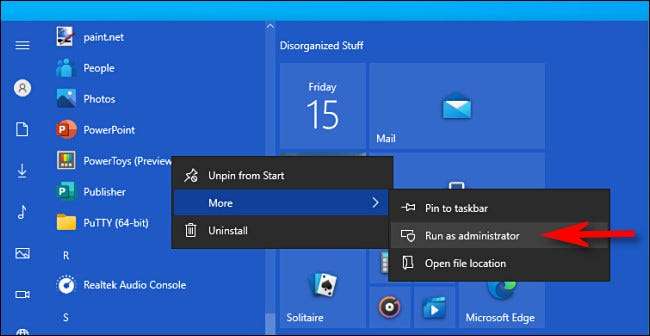
Кроме того, если вы хотите всегда запустить приложение в качестве администратора, создайте ярлык в приложение на рабочем столе или на панели задач или в файловом проводнике. Щелкните правой кнопкой мыши ярлык и выберите «Свойства». В окне свойств, который появляется, щелкните вкладку «Совместимость», затем Поместите галочку рядом с «запустим эту программу как администратора».
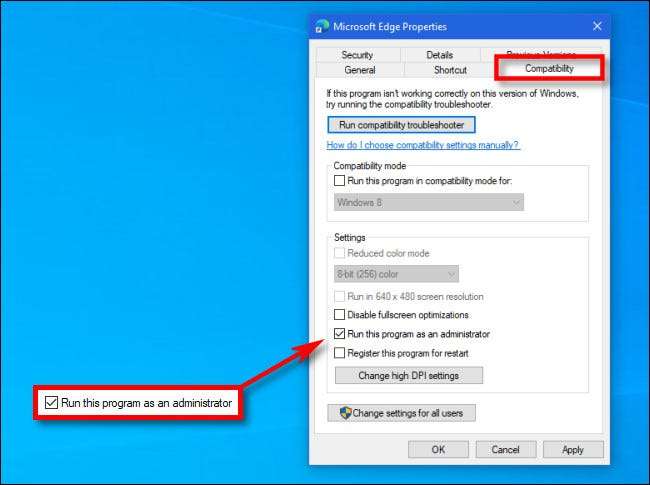
После этого закройте окно свойств. Теперь каждый раз, когда вы запустите приложение из этого ярлыка, вы всегда будете работать с привилегиями администратора.
Вы также можете Запустите программу как администратор из коробки «RUN» (Доступ к нажатию Windows + R), если вы нажмете Ctrl + Shift + Enter при выполнении приложения. Удачи!
СВЯЗАННЫЕ С: Запустите команду как администратор из полевой коробки в Windows 7, 8 или 10







